随着科技的发展,U盘已成为我们日常生活中不可或缺的存储设备之一。然而,有时我们在插入U盘后却遭遇到让格式化的提示,这时候我们应该如何解决这个问题呢?本文将为大家介绍一些解决U盘格式化问题的实用方法。
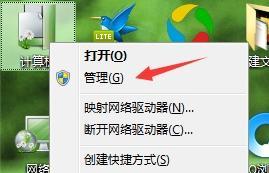
1.了解U盘格式化的原因
我们需要明确U盘格式化的原因。U盘格式化可能是由于病毒感染、文件系统损坏、操作系统不兼容或U盘本身的硬件故障等原因导致。
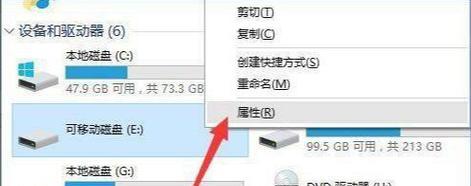
2.检查病毒感染
先利用杀毒软件对U盘进行全盘扫描,查杀可能存在的病毒。如果发现病毒,请及时清除病毒并修复受损的文件。
3.使用数据恢复工具
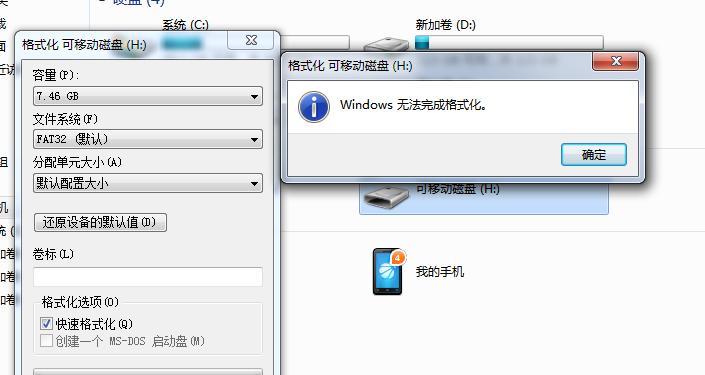
如果数据很重要且没有备份,可以尝试使用数据恢复工具来恢复丢失的文件。有很多免费和付费的数据恢复软件可供选择。
4.尝试使用其他电脑
有时,U盘在某一台电脑上提示格式化,但在其他电脑上可以正常访问。可以尝试将U盘插入其他电脑,查看是否能够正常使用。
5.使用命令提示符修复文件系统
在Windows系统中,可以通过命令提示符使用磁盘检查工具(chkdsk)来修复文件系统。运行命令提示符,输入"chkdsk[U盘盘符]/f",进行文件系统修复。
6.尝试U盘修复工具
一些U盘厂商会提供专门的修复工具,可以在官方网站上下载并尝试修复U盘。
7.使用磁盘管理工具重新分区
如果U盘的分区表损坏,可以尝试使用磁盘管理工具重新分区。打开磁盘管理工具,找到对应的U盘,删除现有的分区并重新创建分区。
8.检查U盘线缆和接口
有时候U盘无法正常连接可能是由于线缆或接口的问题。可以尝试更换U盘线缆,或者将U盘插入其他USB接口。
9.更新操作系统和驱动程序
有时候U盘的不兼容问题可能是由于操作系统或驱动程序过时导致的。可以尝试更新操作系统和相关驱动程序,然后重新插入U盘查看是否能够正常访问。
10.检查U盘是否损坏
如果经过以上方法仍然无法解决问题,那么很有可能是U盘本身出现了硬件故障。可以尝试将U盘带到专业的数据恢复中心进行检修。
11.注意数据备份的重要性
遇到任何问题时,我们都应该时刻牢记数据备份的重要性。定期备份重要文件可以避免数据丢失带来的麻烦和损失。
12.预防U盘格式化问题
为了预防U盘格式化问题,我们可以经常使用杀毒软件进行全盘扫描,定期备份重要文件,避免在不安全的环境中使用U盘。
13.寻求专业技术支持
如果以上方法都无法解决问题,建议寻求专业技术支持,咨询专业人士或联系U盘制造商的客服部门。
14.注意个人信息安全
在处理U盘格式化问题时,我们应该注意个人信息的安全。确保备份文件中不含有敏感个人信息,避免隐私泄露。
15.结语
遇到U盘一打开就让格式化的问题并不少见,但我们可以尝试以上实用的解决方法来解决这个问题。同时,我们也应该时刻注意数据备份和个人信息安全,预防类似问题的发生。




